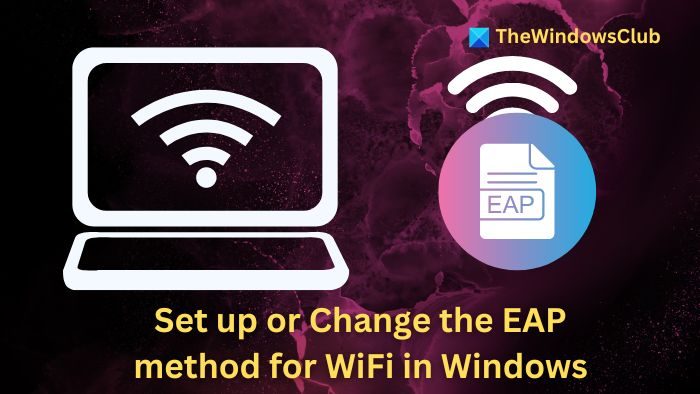如果是Outlook收件箱维修工具不断弹出在您的Windows 11/10 PC上,阅读此帖子以了解如何修复它。这,也称为scanpst.exe,是Microsoft Outlook中的内置实用程序,可帮助诊断和修复Outlook PST和OST文件中的错误。每当您怀疑Outlook数据文件中的损坏时,您都可以运行它。但是,它并不总是完美地工作。
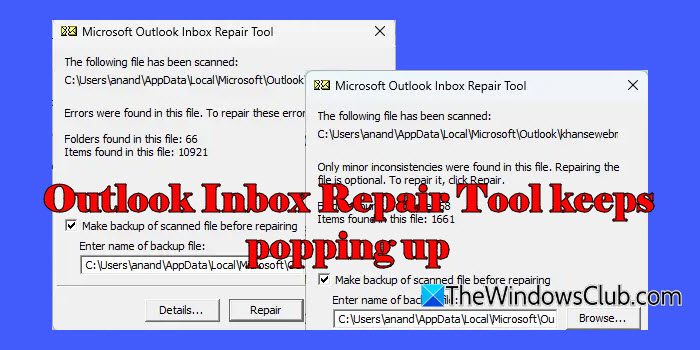
一些用户报告说,Outlook收件箱维修工具每次开放前景都会不断弹出,试图尝试维修邮件文件夹那似乎永远不会消失。尽管完成了维修,但该工具仍在运行,以阻止其正常使用电子邮件。
为什么Outlook收件箱维修工具不断弹出?
收件箱维修工具不断弹出,原因有几个。如果Outlook数据文件严重损坏,则该工具可能无法完全修复其,从而导致Outlook反复提示维修。修复大型PST文件时,它也可能冻结或失败(尤其是2GB-50GB的文件)。如果使用SCANPST时Outlook正在运行,则维修可能无法正确完成。此外,损坏的Outlook配置文件,磁盘损坏,相互冲突的附加组件或第三方工具(例如防病毒程序)可能会干扰维修过程,从而导致连续提示。
Outlook Inbox维修工具不断弹出[FIX]
要修复Outlook收件箱维修工具,如果它不断在Windows 11/10 PC上弹出,请使用以下修复程序:
- 修改注册表密钥
- 禁用冲突的加载项
- 删除和重建OST文件
- 检查磁盘是否错误
- 使用第三方PST维修工具
让我们详细了解一下。
1]修改注册表密钥
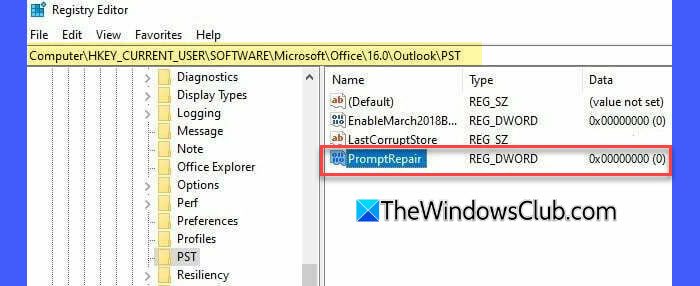
按win + r, 类型登记,然后按进入。点击是的在用户帐户控制提示中。注册表编辑将出现。导航到以下键,用您的Outlook版本替换X.0:
Computer\HKEY_CURRENT_USER\Software\Microsoft\Office\x.0\Outlook\PST
寻找PromptRepair右侧面板上的键。如果设置为1,请双击它,然后更改值为0。这将防止收件箱维修工具反复促使您修复其Outlook数据文件。
关闭注册表编辑并重新启动Outlook。
笔记:
- 总是在进行任何更改之前。
- 如果PST文件严重损坏,此修复程序只会抑制提示,它不会解决基本问题。
2]禁用冲突的加载项
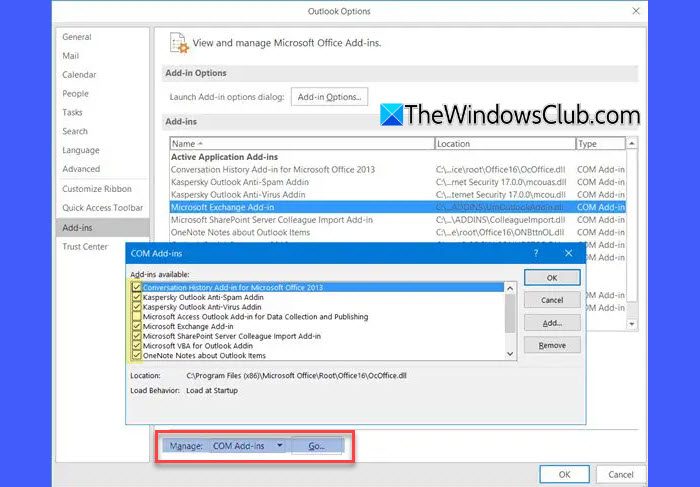
如果已过时或有故障的附加件导致问题,则将其禁用可能会解决。
按win + r, 类型outlook.exe /safe,然后按进入。这将在安全模式下打开前景。看看它是否在没有维修提示的情况下启动。如果问题消失,请退出安全模式并正常打开前景。去文件>选项>附加。点击去(旁边是“管理:com add-ins”),然后取消选中所有附加组件。重新启用加载项,以找到有问题的一个。
当您以安全模式打开Outlook时,默认情况下所有加载项将被禁用。但是,一旦您正常重新启动Outlook,所有附加组件将自动重新启用。要解决该问题,您需要手动禁用问题的加载项。
3]删除和重建OST文件
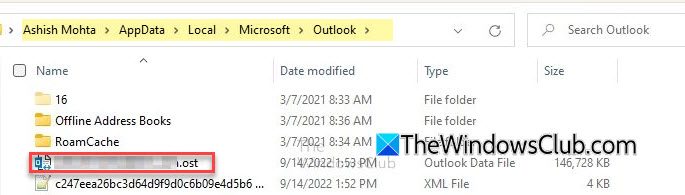
如果您有交换,IMAP或Office 365帐户,则损坏的OST文件可以反复触发收件箱维修工具。要解决此问题,请仔细观察并转到:
C:\Users\<YourUsername>\AppData\Local\Microsoft\Outlook
查找链接到您的电子邮件帐户的.ost文件。删除或重命名它(例如,将Outlook.ost更改为Outlook.old)。
重新启动前景;它将自动从服务器重新创建文件。
这应该解决问题并防止维修工具不断出现。
4]检查磁盘是否错误
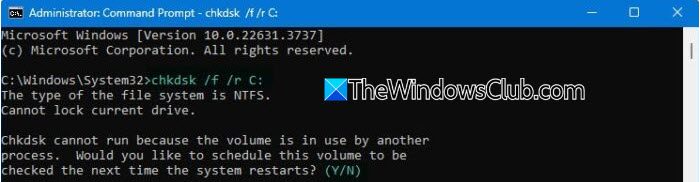
如果您的硬盘驱动器的扇区或文件系统错误,则可能导致数据损坏,从而导致Outlook反复触发收件箱维修工具。有助于修复可能影响Outlook使用的OST或PST文件的磁盘相关的损坏。
打开命令提示符作为管理员。在命令提示符窗口中键入以下命令:
chkdsk /f
按进入并遵循屏幕上的说明。然后重新启动您的PC,看看问题是否消失。
如果问题仍然存在,请运行以下命令进行更深入的扫描:
chkdsk /r C:
5]使用第三方PST维修工具
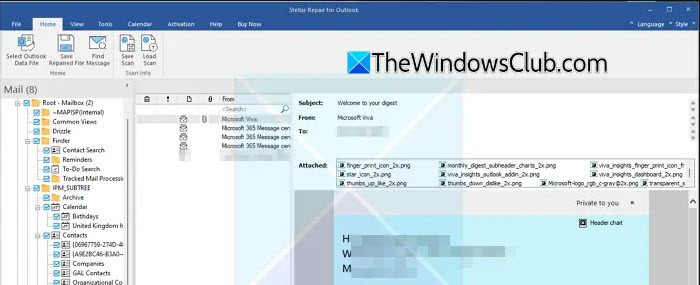
ScanPST有局限性,如果腐败广泛,可能会失败。在这种情况下,使用第三方PST修复工具可以是更有效的解决方案。
下载并安装可靠的PST维修工具,例如恒星维修。启动该工具,选择损坏的PST文件,然后单击维修。该工具将分析和修复损坏的数据。预览恢复的项目(电子邮件,附件,联系人等),并将已维修的PST文件保存到安全位置。
使用修复的PST使用文件>打开&导出>打开Outlook数据文件。
如果什么都没有,请尝试。
我希望这会有所帮助。
读: 。
如何阻止Outlook消息弹出?
如果Outlook通知不断出现在Windows 11/10 PC上,请转到文件>选项>邮件, 在下面消息到达,取消选中显示桌面警报。如果加载项或脚本错误不断弹出,请在安全模式下打开Outlook,并禁用不必要的附加组件。如果由于损坏的PST/OST文件而出现弹出窗口,请运行scanpst.exe或删除/重建OST文件。
如何使我的Outlook工具栏恢复正常?
如果您的Outlook工具栏(功能区)缺少或看起来不同,请单击任何选项卡(主页,视图等),然后按CTRL + F1。如果丝带崩溃,这将扩展。要切换到经典丝带,请转到查看>色带布局。选择经典丝带而不是简化的色带。
阅读下一篇:。

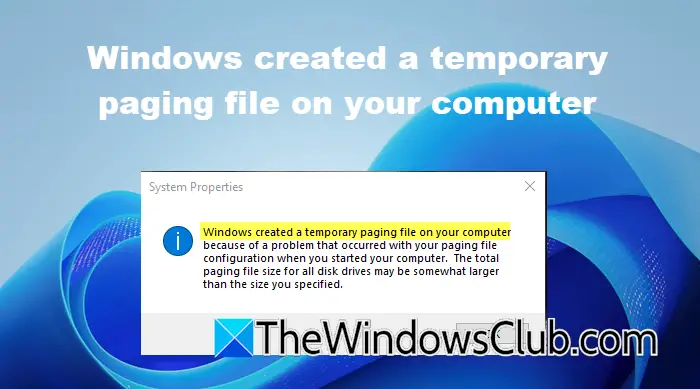
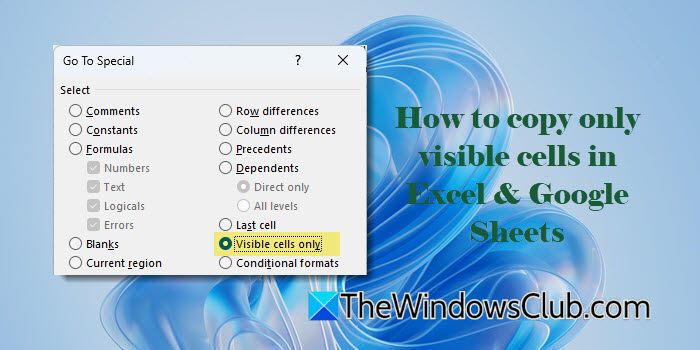
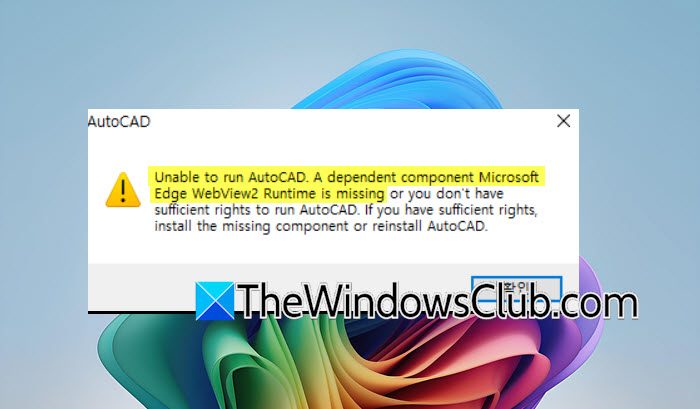
![打印机不断关闭Windows PC [FIX]](https://sclub.homes/tech/blogs/wp-content/uploads/2025/01/Printer-keeps-shutting-down.png)
![500加载DeepSeek [Fix]时内部服务器错误](https://sclub.homes/tech/blogs/wp-content/uploads/2025/02/500-Internal-Server-error-DeepSeek.png)